विज्ञापन
पीडीएफ बहुत बड़े हो सकते हैं, खासकर अगर उनमें स्कैन किए गए दस्तावेजों या अन्य ग्राफिक्स की उच्च-रिज़ॉल्यूशन छवियां होती हैं। ईमेल करने या कहीं अपलोड करने के लिए आपको एक पीडीएफ फाइल को संपीड़ित करने की आवश्यकता हो सकती है।
आप पीडीएफ को कई तरह से सिकोड़ सकते हैं। आप गुणवत्ता में किसी भी नुकसान के बिना एक पीडीएफ को संपीड़ित करने में सक्षम हो सकते हैं, लेकिन आप एक छोटे फ़ाइल आकार के लिए छवि गुणवत्ता का भी व्यापार कर सकते हैं। यदि पीडीएफ में वे पृष्ठ हैं जिनकी आपको आवश्यकता नहीं है, तो आप उन्हें दस्तावेज़ से काट सकते हैं। और, यदि आप Office में PDF फ़ाइलें बना रहे हैं, तो एक गुणवत्ता सेटिंग है जिसे आप PDF में निर्यात करते समय चुन सकते हैं।
एक पीडीएफ संपीड़ित करें
आप किसी मौजूदा PDF को या तो उपयोग करके छोटा कर सकते हैं दोषरहित या हानिपूर्ण संपीड़न फ़ाइल संपीड़न कैसे काम करता है?फ़ाइल संपीड़न कैसे काम करता है? फ़ाइल संपीड़न की मूल बातें जानें और हानिपूर्ण बनाम दोषरहित संपीड़न के बीच अंतर। अधिक पढ़ें . दोषरहित संपीड़न के साथ, आपका पीडीएफ किसी भी छवि गुणवत्ता को नहीं खोता है, लेकिन आप संभवतः पीडीएफ को बहुत छोटा करने में सक्षम नहीं होंगे। हानिपूर्ण संपीड़न अंतरिक्ष खाली करने के लिए कुछ डेटा "दूर फेंकता है"। यदि पीडीएफ में बहुत उच्च रिज़ॉल्यूशन में स्कैन किए गए दस्तावेज़ की छवियां हैं, तो हानिपूर्ण संपीड़न अंतरिक्ष की एक बड़ी मात्रा को बचा सकता है।
हानिपूर्ण संपीड़न वास्तव में आपके पीडीएफ में पाठ को बदतर नहीं बनाते हैं यदि वह पाठ कंप्यूटर द्वारा उत्पन्न किया गया था - दूसरे शब्दों में, अगर यह पीडीएफ में पाठ के रूप में संग्रहीत है। यदि पीडीएफ में स्कैन किए गए दस्तावेज़ की छवियां हैं, तो पीडीएफ में पाठ धुंधला हो सकता है। हानिपूर्ण संपीड़न के साथ प्रयोग करते समय मूल पीडीएफ को सहेजना सुनिश्चित करें। जब तक आप इसे नहीं रखेंगे तब तक आपको मूल फ़ाइल वापस नहीं मिल सकती।
हमने कई प्रकार के कवर किए हैं पीडीएफ को संपीड़ित करने के लिए उपकरण कैसे एक पीडीएफ को संपीड़ित करने के लिए, फ़ाइल का आकार कम करें, और इसे छोटा करेंयह मार्गदर्शिका कवर करती है कि पीडीएफ को छोटा कैसे बनाया जाए और सरल कार्यक्रमों और उपकरणों का उपयोग करके इसका आकार कम किया जाए। अधिक पढ़ें अतीत में, विंडोज-आधारित टूल और वेब-आधारित दोनों। तुम भी एक नज़र रखना चाहते हो सकता है पीडीएफ कंप्रेसर, जिसकी हमने समीक्षा की है पीडीएफ कंप्रेसर: बैच कंप्रेशन पीडीएफ फाइलें जल्दी से अंतरिक्ष को बचाने के लिए अधिक पढ़ें . यह दोषरहित संपीड़न के साथ पीडीएफ को सिकोड़ने के लिए एक चालाक इंटरफ़ेस प्रदान करता है, लेकिन यदि आप दोषरहित संपीड़न करना चाहते हैं तो आपको एक अलग एप्लिकेशन की आवश्यकता होगी।

Microsoft Office में PDF का अनुकूलन करें
कार्यालय के आधुनिक संस्करणों में अंतर्निहित पीडीएफ निर्माण विशेषताएं हैं। एक पीडीएफ फाइल में एक दस्तावेज निर्यात करते समय, आप अपनी पसंद का गुणवत्ता स्तर चुन सकते हैं।
पीडीएफ में एक दस्तावेज़ निर्यात करने के लिए कार्यालय 2013 Microsoft Office 2013: अनौपचारिक गाइडयदि आप Office 2013 में अपग्रेड करने पर विचार कर रहे हैं, या आपने अभी पैकेज के लिए भुगतान किया है और आप इसे सर्वश्रेष्ठ बनाना चाहते हैं, तो यह Microsoft Office 2013 गाइड आपके लिए है। अधिक पढ़ें फ़ाइल मेनू पर क्लिक करें, निर्यात चुनें, और बनाएँ पीडीएफ / एक्सपीएस पर क्लिक करें। सहेजें संवाद में, अपना "ऑप्टिमाइज़ फॉर" सेटिंग - या तो स्टैंडर्ड (ऑनलाइन प्रकाशन और मुद्रण) या न्यूनतम आकार (ऑनलाइन प्रकाशन) चुनें। यदि आप दस्तावेज़ को प्रिंट करने के बारे में परवाह नहीं करते हैं और इसे यथासंभव छोटा चाहते हैं, तो न्यूनतम सेटिंग चुनें। यह आपकी पीडीएफ फाइल के आकार को छोटा करने के लिए हानिपूर्ण संपीड़न का उपयोग करेगा।
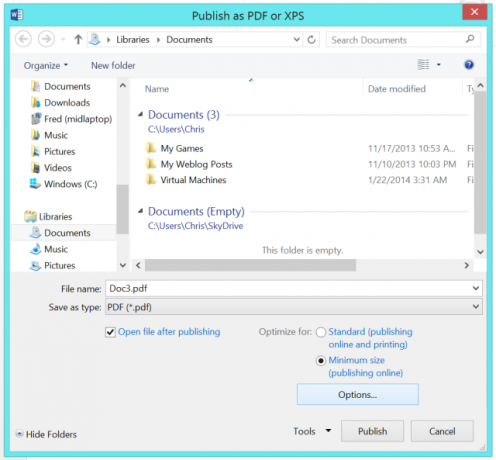
जब Office के अंतर्निहित PDF निर्यातक का उपयोग करने के बजाय "PDF पर मुद्रण" किया जाता है, तो संपीड़न और गुणवत्ता सेटिंग्स आपके द्वारा निर्दिष्ट सेटिंग्स पर निर्भर करेंगी तृतीय-पक्ष पीडीएफ प्रिंटर सॉफ्टवेयर विंडोज 8 डेस्कटॉप और आधुनिक ऐप्स से पीडीएफ कैसे प्रिंट करेंयह डिजिटल युग है और आपको कागज की छपाई बंद कर देनी चाहिए! इसके बजाय पीडीएफ पर प्रिंट करें। यह लेख संक्षेप में कागज पर पीडीएफ के लाभों पर चर्चा करता है और दर्शाता है कि विंडोज 8 में पीडीएफ कैसे प्रिंट किया जाए। अधिक पढ़ें .
स्प्लिट पीडीएफ और पेज निकालें
यदि आपने कहीं से एक पीडीएफ फाइल प्राप्त की है, तो इसमें ऐसे बेकार पृष्ठ हो सकते हैं जिनकी आपको वास्तव में आवश्यकता नहीं है। आप दस्तावेज़ को नीचे करने के लिए इन पृष्ठों को हटाना चाह सकते हैं। या, आप पीडीएफ को दो अलग-अलग फाइलों में विभाजित करना चाह सकते हैं। दो अलग-अलग फ़ाइलों में एक लंबे, बड़े दस्तावेज़ को विभाजित करने से आप इसे दो अलग-अलग ईमेल में ईमेल कर सकेंगे।
PDF फ़ाइल से पृष्ठों को हटाने से स्पष्ट रूप से कुछ स्थान खाली हो जाएगा, हालाँकि आप कितनी जगह बचाएंगे यह इस बात पर निर्भर करता है कि पृष्ठों पर क्या है। यदि पृष्ठों में चित्र या स्कैन किए गए दस्तावेज़ हैं, तो आप ध्यान देने योग्य राशि को बचा सकते हैं। यदि पृष्ठों में केवल पाठ होता है या रिक्त होता है, तो आप ध्यान देने योग्य स्थान को बिल्कुल भी नहीं बचा सकते हैं।
हमने पहले कवर किया है PDFsam का उपयोग पीडीएफ को विभाजित करने के लिए PDFSam का उपयोग आसानी से विभाजित करने के लिए करें, मर्ज करें, और पीडीएफ पृष्ठों को पुनः व्यवस्थित करेंPDFSam, "पीडीएफ स्प्लिट और मर्ज" के लिए संक्षिप्त, त्वरित पीडीएफ संपादन के लिए एक महान उपयोगिता है। आप एक पीडीएफ दस्तावेज़ में कई पीडीएफ दस्तावेजों को जोड़ सकते हैं, एक पीडीएफ को कई फाइलों में विभाजित कर सकते हैं, इससे पृष्ठ निकाल सकते हैं ... अधिक पढ़ें तथा पीडीएफ के साथ पीडीएफ विभाजन PDFtk - एक ऐप को कोलायत, स्प्लिट, रोटेट और वॉटरमार्क पीडीएफ अधिक पढ़ें . दोनों ठोस अनुप्रयोग हैं हमारे सर्वश्रेष्ठ विंडोज सॉफ्टवेयर पेज आपके विंडोज कंप्यूटर के लिए सर्वश्रेष्ठ पीसी सॉफ्टवेयरअपने विंडोज कंप्यूटर के लिए सबसे अच्छा पीसी सॉफ्टवेयर चाहते हैं? हमारी विशाल सूची सभी आवश्यकताओं के लिए सबसे अच्छा और सबसे सुरक्षित कार्यक्रम एकत्र करती है। अधिक पढ़ें . या तो डाउनलोड करें pdftk या PDFSam - हम शायद PDFtk की अनुशंसा सिर्फ इसलिए करते हैं क्योंकि PDFSam एक जावा अनुप्रयोग है और आपको स्थापित कर देगा अत्यंत असुरक्षित जावा ब्राउज़र प्लग-इन क्या जावा असुरक्षित है और क्या आपको इसे अक्षम करना चाहिए?ओरेकल का जावा प्लग-इन वेब पर कम और सामान्य हो गया है, लेकिन यह समाचार में अधिक से अधिक सामान्य हो गया है। क्या जावा 600,000 से अधिक Macs को संक्रमित होने की अनुमति दे रहा है या Oracle है ... अधिक पढ़ें आपके कंप्युटर पर।
PDFtk आपको सशुल्क संस्करण खरीदने के लिए प्रोत्साहित करेगा, लेकिन आपको इसकी आवश्यकता नहीं है। PDFtk का उपयोग करने के लिए, इसे खोलें और Add PDF बटन के साथ एक पीडीएफ फाइल जोड़ें। दाहिने कॉलम में डबल-क्लिक करें और नई फ़ाइल के लिए इच्छित पेज रेंज डालें। उदाहरण के लिए, यदि आपके पास 13-पृष्ठ की पीडीएफ फाइल है और आप केवल 4-9 पेज चाहते हैं, तो आप कॉलम में 4-9 दर्ज करेंगे। यदि आप केवल पेज 2, 8 और 11 चाहते हैं, तो आप कॉलम में 2,8,11 दर्ज करेंगे। यह सब PDFtk विंडो के शीर्ष पर समझाया गया है।
अपने इच्छित पृष्ठों को दर्ज करने के बाद, पीडीएफ बनाएँ बटन पर क्लिक करें और पीडीएफ केवल उन पृष्ठों के साथ एक नई पीडीएफ फाइल बनाएगा। यदि आप एक पीडीएफ फाइल को दो फाइलों में विभाजित करना चाहते हैं, तो आप दो बार इस प्रक्रिया से गुजरेंगे और हर बार एक अलग आधा निर्दिष्ट करेंगे।
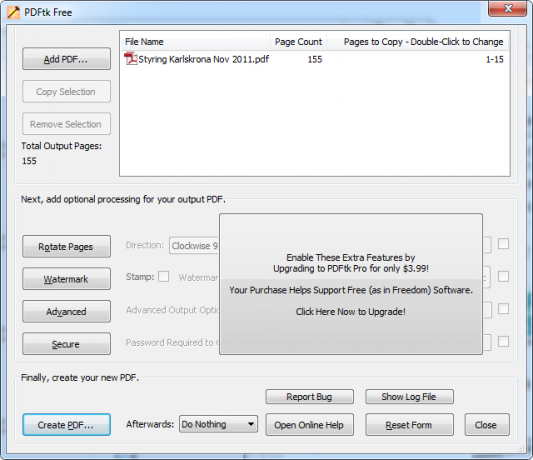
एक ज़िप फ़ाइल में एक पीडीएफ रखो
अगर आपको बस उस पीडीएफ फाइल को छोटा करना है, तो आप उसे ईमेल कर सकते हैं और कुछ भी काम नहीं कर रहा है, तो आप पीडीएफ को एक .zip फ़ाइल या किसी अन्य संग्रह प्रारूप में संपीड़ित करने का प्रयास कर सकते हैं। आपके प्राप्तकर्ता को संग्रह से पीडीएफ निकालने पर उन्हें प्राप्त करना होगा, लेकिन सभी लोकप्रिय ऑपरेटिंग सिस्टम - यहां तक कि विंडोज के बाद से विंडोज एक्सपी - में .zip फ़ाइलों को खोलने के लिए अंतर्निहित समर्थन है। यह उतना सुविधाजनक नहीं है, लेकिन यह आपको कुछ स्थान बचा सकता है यदि आपको वास्तव में उस पीडीएफ फाइल को ईमेल करना है और इसे और अधिक सिकोड़ना नहीं है। अभिलेख भी एक दोषरहित संपीड़न प्रारूप हैं, इसलिए आपने इस पद्धति से कोई दस्तावेज़ गुणवत्ता नहीं खोई है।
आप पीडीएफ फाइल को .7z आर्काइव में रख सकते हैं 7-Zip WinRAR के साथ या .rar आर्काइव, लेकिन इन फ़ाइलों को निकालने के लिए कम लोगों के पास उपकरण हैं। आप शायद .zip फ़ाइलों के साथ रहना चाहते हैं। यदि आप वास्तव में स्थान बचाने की कोशिश कर रहे हैं, तो .7z चुनें -7z अभिलेखागार सबसे कुशल संपीड़न प्रदान करते हैं और सबसे छोटी फ़ाइलों का उत्पादन करते हैं सर्वश्रेष्ठ फ़ाइल संपीड़न विधि क्या है? MakeUseOf टेस्ट ज़िप, RAR और अधिकफ़ाइल संपीड़न एक महत्वपूर्ण और सामान्य कार्य है जो उपयोगकर्ता अक्सर अपने कंप्यूटर से पूछते हैं। किसी फ़ाइल का आकार कम करने से फ्लैश ड्राइव पर ईमेल या स्थान बनाना आसान हो जाता है। यह बैंडविड्थ के उपयोग को कम करता है और ... अधिक पढ़ें .
विंडोज में कुछ भी स्थापित किए बिना आसानी से एक ज़िप फ़ाइल बनाने के लिए, विंडोज एक्सप्लोरर या फाइल एक्सप्लोरर में अपनी पीडीएफ फाइल को राइट-क्लिक करें, भेजें को इंगित करें, और संकुचित (ज़िप्ड) फ़ोल्डर का चयन करें। विंडोज़ आपकी पीडीएफ फाइल के साथ एक नया संपीड़ित ज़िप संग्रह बनाएगी।

क्या आप पीडीएफ फाइलों को कंप्रेस करने के लिए कोई अन्य ट्रिक जानते हैं? एक टिप्पणी छोड़ दो और नीचे अपने सुझाव साझा करें!
छवि क्रेडिट: फ़्लिकर पर राल्फ जाइल्स
क्रिस हॉफमैन एक तकनीकी ब्लॉगर और ऑल-ऑल टेक्नोलॉजी एडिग्नेंट है जो यूजीन, ओरेगन में रहता है।

